Varmasti melkein jokainen käyttäjäLöysin lyhenteen BIOS (vakiintunut nimitys venäjänkielisessä tietokonemaailmassa - BIOS). Mutta tässä, mitä se on, kuinka BIOS: n oikeat määritykset ja mitkä toiminnot tämä järjestelmä suorittavat, eivät kaikki tiedä. Yritetään ymmärtää asetusten peruskäsitteet ja kysymykset.
Mikä on BIOS?
Yleensä termi BIOS, jos se käännetäänlyhenne englannista venäjäksi tarkoittaa perus- ja tulojärjestelmää, mutta ei sellaisten toimintojen ymmärtämisessä, joilla on tietoa sinänsä. BIOS toimii kerroksena järjestelmän ja sovellusohjelmien vuorovaikutukselle tietokonelaitteistojen kanssa.
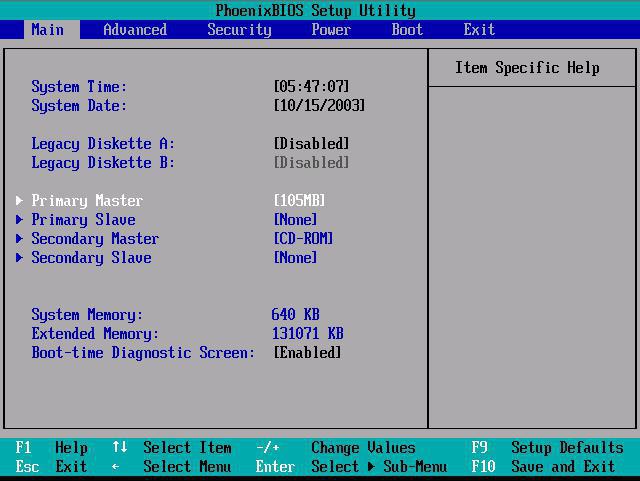
Jos katsot, Windows voidaan myös luokitellamonimutkainen ohjelma (joukko ohjelmia), joka kommunikoi tietokoneen ja käyttäjän välillä. Mutta jotta nämä ohjelmat toimisivat, tarvitset paitsi laiteajureita, myös BIOS-järjestelmän, jonka avulla voit alustaa ehdottomasti kaikki rautaosat ja tarkistaa niiden parametrit oikean käyttöjärjestelmän vaatimusten mukaisesti ennen käyttöjärjestelmän käynnistämistä.
Esittely ominaisuuksista
Puhuminen siitä, kuinka BIOS määritetään oikein päällätietokoneella tai kannettavalla tietokoneella, et voi auttaa perustoimintojen ongelman ratkaisemisessa. Edellä mainitun lisäksi sinun tulee kiinnittää huomiota matalan tason laitteiden testaukseen ennen järjestelmän käynnistämistä. Jos ongelmia ei löydy, rautakomponenttien hallinta siirretään ”OS” -sovellukseen.
Muussa tapauksessa näyttö tulee näkyviinasianmukainen ilmoitus. Mutta monet ovat todennäköisesti törmänneet tällaisiin tilanteisiin. Esimerkiksi tietokoneessa näppäimistö katkesi jostain syystä. Ilmoitus ilmenee heti sen puuttumisesta. Tai esimerkiksi kiintolevyn toimintahäiriö, johon BIOS reagoi heti.

Yhtä tärkeää on tallennustoimintolaiteparametrit, eli tietokoneen tai kannettavan laitteiston ominaisuudet, huolimatta siitä, että BIOS: n oma muisti on vain noin 1 Mt. Tällaisia tietoja ei kuitenkaan tallenneta kiintolevylle, vaan emolevyllä olevaan erityiseen siruun. Muuten, henkilö, joka tuntee asetukset BIOS-asennustilassa, voi helposti optimoida minkä tahansa komponentin toiminnan, vaikkakin, kuten käytännöstä ilmenee, tavalliset käyttäjät eivät käytännössä turvaudu tällaisiin toimintoihin.
Tietokoneiden ja kannettavien tietokoneiden välttämättömät vaihtoehdot
Kuinka määrittää kannettavan tai tietokoneen BIOS perusparametrien suhteen?
Asetuksia syötettäessä sitä käytetään useimmitenPitkä painallus Del, F2, F10 tai F12 (kaikki riippuu BIOS-valmistajasta ja sen nykyisestä versiosta). Joka tapauksessa melkein kaikkien laitteiden pääasetusikkuna näyttää samanlaiselta. Ero voi olla vain luokkien ja valikoiden nimissä (esimerkiksi Boot Sequence ja Boot Priority, jotka ilmaisevat latausprioriteetin ja -järjestyksen tietystä laitteesta, joka on asennettu jonossa ensimmäiseen, toiseen jne.).
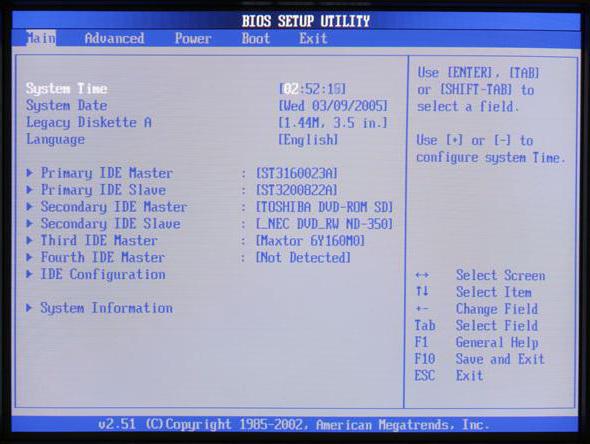
Ensimmäinen asia, johon sinun tulisi kiinnittää huomiota sisäänmenon yhteydessäPääikkunassa tämä on järjestelmän päivämäärän ja ajan asetus. Muista, että tällainen asennus tehdään täällä, ei Windowsin vakioasetuksissa. Monilla käyttäjillä, jotka eivät tiedä tästä, voi usein olla ongelmia ohjelmistojen asentamisessa, koska asennusohjelma keskittyy aluksi BIOSissa asetettuihin parametreihin, ei Windowsiin. Osoittautuu, että jopa yhden päivämäärän kanssa, joka asetettiin järjestelmään, tärkein päivämäärä (BIOSissa) on erinomainen, ja siksi syntyy ristiriita.
Kuinka määrittää BIOS asentamaan Windows levylle?
Kosketaan nyt yhtä tärkeää asiaa,liittyy "käyttöjärjestelmien" alkuperäiseen asennukseen levyltä. Kuinka määrittää BIOS tässä tapauksessa? Pääasia on asettaa yllä kuvattu latausprioriteetti.

Toisin sanoen käyttäjän on tässä tehtäväKäynnistys ei tapahtunut kiintolevyltä, vaan siirrettävältä CD / DVD-levyltä. Useimmissa tapauksissa tämä tehdään käynnistysosasta, jossa optinen asema on määritettävä ensimmäisenä laitteena (1. käynnistyslaite). Voit muuttaa käynnistyslaitetta vakiopainikkeilla PgUp ja PgDn, jotka ovat saatavana millä tahansa näppäimistöllä. Seuraavaksi sinun on tallennettava muutokset (yleensä se on F10-näppäin tai Tallenna ja poistu -komento), jonka jälkeen automaattinen uudelleenkäynnistys seuraa, ja käynnistys tehdään jo optisesta levystä.
BIOS-asennus Windowsin asentamiseen flash-asemasta
Nyt muutama sana kuinkamääritä BIOS, jos järjestelmä asennetaan siirrettävästä USB-asemasta. Tällaisia tilanteita kohdataan useimmiten silloin, kun asemaa ei yksinkertaisesti ole tarjolla verkkokirjoissa.
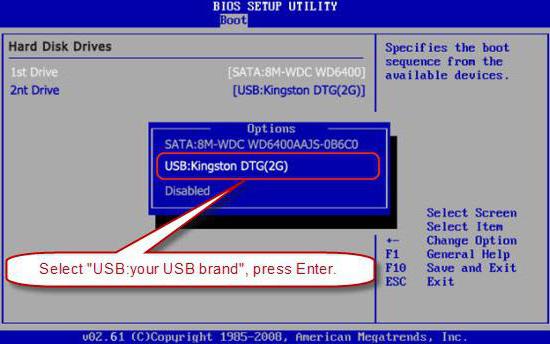
Periaatteessa myös tässä tulee kysymysprioriteettilaitteen asettamiseksi, mutta tämä ei enää ole levy, vaan flash-asema. Huomaa, että flash-asema on asetettava vastaavaan USB-porttiin ennen tietokoneen tai kannettavan tietokoneen käynnistämistä, muuten sitä ei yksinkertaisesti tunnisteta.
Kuinka määrittää BIOS ("Windows 7") oikein asennuksen jälkeen
Kun ensimmäinen asennusvaihe on suoritettuWindows 7 kuitenkin, kuten mikä tahansa tämän perheen muu järjestelmä, käynnistää päätelaitteen aina uudelleen. Jos et muuta prioriteettilaitteen parametreja, käyttäjä joutuu vastaamaan siihen, että asennus käynnistetään uudelleen.
Johtopäätös on yksinkertaisin: uudelleenkäynnistyksen yhteydessä sinun tulee antaa asetukset ja asettaa kiintolevy ensisijaiseksi (ensimmäiseksi) laitteeksi. Pohjimmiltaan, jos ensimmäinen on asema ja toinen kiintolevy, sinun on vain vedettävä asennuslevy asemasta. Mutta on parempi muuttaa asetuksia heti. Yhtäkkiä pelaat peliä, joka vaatii alkuperäisen levyn, unohdat poistaa sen ja sammuttaa tietokoneen! Kun virta kytketään päälle, näyttöön tulee viesti, että tämä levy ei ole järjestelmälevy, ja asetuksia on muutettava uudelleen.
Seuraavaksi kiinnitämme huomiota kysymykseen siitä, miten oikeinmäärittää BIOS joillekin eri valmistajien kannettaville malleille. Pohjimmiltaan asennus on melkein sama, mutta on joitain seikkoja, joista tulisi keskustella erikseen.
BIOS-asetukset ASUS-kannettavissa tietokoneissa
Joten miten BIOS määritetään oikein kannettavalla tietokoneellaASUS käynnistysprioriteetin suhteen? Ensin syötämme ohjelman painamalla F2- tai Del-näppäimiä, siirry sitten Suojaus-osioon, etsi siellä Suojattu käynnistysvalikko -osa ja poista Suojattu käynnistysvalinta -asetus käytöstä (asetettu Pois käytöstä).
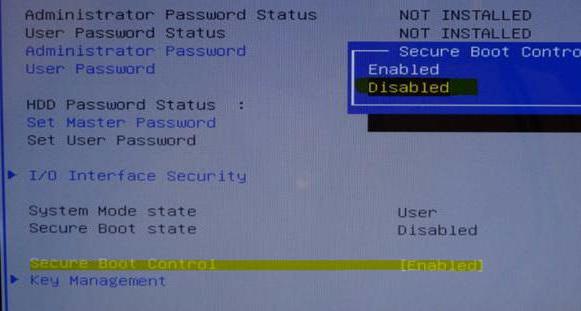
Palaamme Boot-osioon ja käytämmeavautuvaa Launch CSM -riviä. Tallennamme muutokset, käynnistämme kannettavan tietokoneen uudelleen ja menemme BIOS: iin uudelleen. Nyt Boot-osiossa voit asettaa levykeaseman tai flash-aseman ensisijaiseksi laitteeksi. Kysymys siitä, miten BIOS (ASUS) määritetään oikein, ei saisi aiheuttaa erityisiä vaikeuksia. Muuten, nämä asetukset ovat oletusarvoisesti käytössä melkein kaikissa tämän valmistajan laitteissa.
BIOSin määrittäminen Acer-kannettavissa tietokoneissa
Katsotaan nyt, miten BIOS määritetään oikeinAcer-kannettavalla tietokoneella. Periaatteessa kaikki täällä näyttää vakiolta, mutta jotkut lisävaihtoehdot ansaitsevat tärkeimmän huomion. Tämä on F12-käynnistysvalikko. Kun tämä vaihtoehto on käytössä, käyttäjää pyydetään ennen järjestelmän käynnistämistä valitsemaan, mistä laitteesta se tehdään, mikä säästää käyttäjää määrittelemästä prioriteetteja manuaalisesti.
Toinen mielenkiintoinen vaihtoehto on D2D Recovery, jonka avulla voit aktivoida järjestelmän palautuksen. Mutta on suositeltavaa käyttää sitä vain, jos on olemassa erityinen apuohjelma Acer Recovery Management.
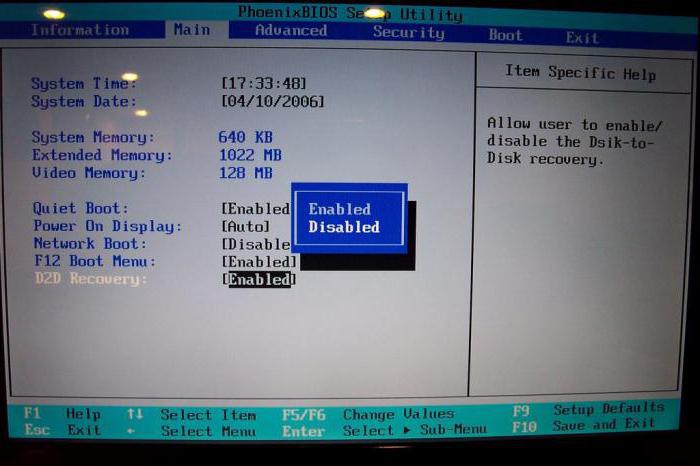
Kolmanneksi virta päällä -näytön avulla voit hallita, onko aloitusnäyttö päällä vai pois päältä, kun ulkoinen näyttö on kytketty kannettavaan tietokoneeseen.
BIOSin määrittäminen Hewlett Packard -tietokoneissa
On myös syytä sanoa muutama sana siitä, miten BIOS määritetään oikein HP: n kannettavassa tietokoneessa. Myös tässä on joitain mielenkiintoisia kohtia.
Heti laitteen virran kytkemisen jälkeen paina Esc-näppäintä, minkä jälkeen Käynnistysvalikko ilmestyy näytölle. Miksi se on mielenkiintoista? Se, että siinä on kaksi kohdetta: F9 Boot Device Options ja F10 BIOS Setup.
Ensimmäinen vaihtoehto valitaan kertaluonteiseksi aloitukseksivalitsemalla laite, toinen siirtyy suoraan BIOS-asetuksiin. Täällä järjestelmän kokoonpano-osassa sinun on mentävä käynnistysasetuksiin, jossa sinun on käytettävä priorisointia (käynnistysjärjestys). Vain laitteiden vieritys ylös ja alas tapahtuu F5 / F6-näppäimillä. Käynnistämiseksi optisesta tallennusvälineestä on kuitenkin parempi asettaa prioriteettivaihtoehto suoraan BIOSiin. Johtajan on jätettävä valitsemaan aloitus flash-asemasta.
Joitakin ominaisuuksia BIOS-asetusten määrittämisessä hätätilanteita varten
Luonnollisesti nämä toiminnot ja BIOS-asetukset eivät oleovat rajoitettuja. Esimerkiksi tilanteessa, jossa kiintolevyissä on ongelmia, voidaan vaatia täydellinen tarkistus, joka sisältää pintadiagnostiikan.
Ei väliä mikä apuohjelma tulee(natiivi Windows-työkalu tai kolmannen osapuolen ohjelma), on suositeltavaa suorittaa täydellinen tarkistus, kun SATA-ohjaimen parametri vaihdetaan AHCI-tilasta IDE-tilaan.

Muun muassa, jos kukaan ei tiedä, BIOSSen avulla voit myös hallita joitain muita parametreja, kuten prosessorin lämpötilaa, kiintolevyn karanopeutta, laitteen muistin määrää. Tämän ohjelman avulla voit asettaa erilaisia IRQ-keskeytysten parametreja, ottaa laitteita käyttöön tai poistaa niitä käytöstä, käynnistää järjestelmän verkon kautta jne. Vaikka tavallinen käyttäjä käytännössä ei tarvitse tällaisia asetuksia (ellei harvoja poikkeuksia lukuun ottamatta) ) ja ilman BIOS: n tarvetta ilman erityistä tietämystä, kuten sanotaan, on parempi olla kiivetä ollenkaan.
johtopäätös
Siinä kaikki kysymykseen siitä, miten se tehdään oikeinmääritä BIOS. Kuten jo selvää, erityisiä asetuksia, joita voidaan tarvita hätätilanteissa, ei otettu huomioon tässä aineistossa. Mutta kosketettiin joitain mielenkiintoisia parametreja. Kuitenkin, jos joku haluaa tutkia BIOS-asetuksia niin sanotusti suuremmassa määrin, se ei ole vaikeaa. Ainakin voit lukea teknisen dokumentaation tai käyttää vihjeitä, jotka yleensä näkyvät näytön oikeassa reunassa, kun siirryt tiettyyn valikkoon. Mutta itse asetukset ovat lähes aina automatisoituja ja asetettu käyttämään parhaita oletusasetuksia.
No, prioriteettilaitteiden asennusongelmaLuulen, että päivämäärän ja kellonajan lataaminen ei aiheuta erityisiä vaikeuksia, koska toimet ovat identtiset myös eri valmistajien laitteissa. Tärkeintä tässä on löytää sopiva osa ja ymmärtää nimet, tarvitset vähintään englannin kielen taiton.












